как управлять аккаунтом без телефона
1
ПОДЕЛИЛИСЬ
Выкладывать фото в Instagram через компьютер нельзя. Но все остальные функции приложения доступны и работают так же, как и с телефона.
У Instagram нет приложения для ПК. зайти в него можно только с сайта instagram.com
Здесь вы можете зайти в настройки , управлять аккаунтом, просматривать посты, сториз и прямые трансляции, искать страницы и заходить в директ.
Ниже расскажем, где это всё найти и как перейти в нужный раздел.
Управление аккаунтом Instagram через компьютер
Через компьютер можно настроить всё, что связано с аккаунтом. Редактировать профиль, сменить фото, имя пользователя, настроить безопасность.
Как редактировать профиль Instagram через компьютер
Нажмите на фото профиля в правом верхнем углу и перейдите на страницу аккаунта. Затем нажмите «Редактировать профиль».
Здесь можно изменить имя и юзернейм, добавить другой сайт, сменить email. Всё так же как и на телефоне.
Всё так же как и на телефоне.
Ещё можно сменить фото профиля, но оно загружается без обрезки и обработки, так что лучше делать это в приложении.
Общие настройки Instagram
В важем профиле можно зайти и в обычные настройки Instagram.
Нажмите иконку с шестеренкой.
Здессь можно сменить пароль, включить или отключить уведомления, выйти из аккаунта.
Самые полезные функции — это контроль активности и подключенные сторонние приложения. Вы можете посмотреть, к каким сайтам или приложениям подключён ваш Instagram-аккаунт.
Вы можете отключить любое приложение. На ПК это реализовано даже удобнее, чем в мобильной версии. В приложении логины спрятаны далеко в настройках.
Советуем проверять список приложений, в которых вы залогинены хотя бы раз в полгода.
Смотреть контент
В Instagram на ПК нельзя постить, но зато можно смотреть все виды контента.
Открыть «Интересное»
Иконка с компасом — это раздел «Интересное», или Explore Feed.
Здесь вы видите посты, которые рекомендованы вам алгоритмами, прямо как в разделе поиска в приложении.
Вам не обязательно сидеть в телефоне, если вы ищете вдохновение или подбираете стиль для новых постов.
Лента новостей, сториз и эфиры в Instagram на компьютере
Сториз открываются так же как и на телефоне. Чтобы рассмотреть стори нужно нажать на нее и удерживать мышкой. Для перехода к следующей есть стрелочки, которые заменяют перелистывание.
В целом, лента выглядит ровно так же, как и в приложении.
Поиск аккаунтов и директ
Две функции, которые реализованы удобнее, чем в приложении — это поиск и сообщения в Direct.
Поиск в instagram через компьютер
Удобнее всего в компьютерной версии искать аккаунты, места и хештеги. Поиск здесь есть на каждой странице, а не только во вкладке «Интересное».
Единственный минус — нельзя искать отдельно по хештегам, аккаунтам или локациям.
Директ в instagram на компьютере
Недавно на сайт добавили Direct, и теперь менеджерам удобнее общаться с подписчиками.
Можно делиться ссылками, быстрее печатать и находить нужные диалоги.
Опции ничем не отличаются от мобильных.
Можно даже отправлять в Direct картинки с компьютера.
Главное
Веб-версия Instagram не заменит приложения.
Но она поможет, если вам срочно нужно:
- Сменить пароль
- Отредактировать описание профиля
- Найти нужного пользователя
- Поискать посты для вдохновения
- Отвязать аккаунт от стороннего приложения
Что ещё почитать
Больше о контент-маркетинге
Идеи для контента
Какой контент актуален всегда?
Где узнать больше о инстаграм-маркетинге?
На нашем марафоне, на котором есть вся информация о том, как обеспечить себе лёгкий старт в SMM и таргете и начать на этом зарабатывать!
1
ПОДЕЛИЛИСЬ
Инстаграм мобильная версия для компьютера, вход с ПК и телефона
Авторизоваться в сервисе можно не только с сотового телефона, но и в браузере с компа.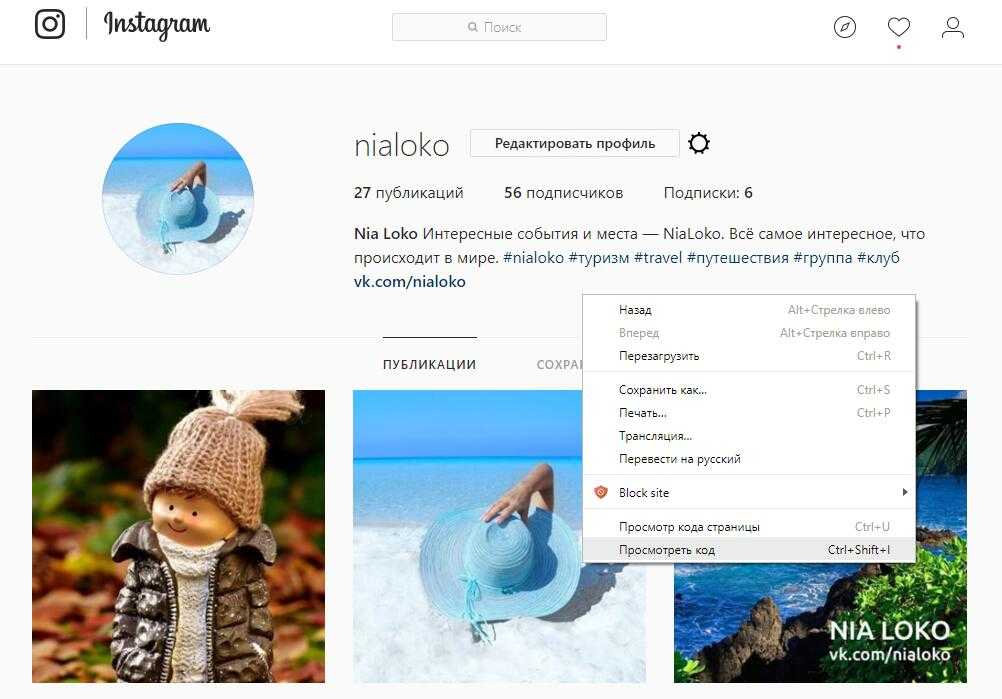 Правда, второй вариант имеет множество ограничений, поэтому пользователи нашли способы применять мобильное приложение на ПК. В статье расскажем все о мобильной версии Инстаграм для компьютера, как ею пользоваться и где скачать.
Правда, второй вариант имеет множество ограничений, поэтому пользователи нашли способы применять мобильное приложение на ПК. В статье расскажем все о мобильной версии Инстаграм для компьютера, как ею пользоваться и где скачать.
Где скачать мобильную версию
Инстаграм портирована на все современные операционные системы сотовых телефонов. Кроме этого, смотреть публикации и общаться можно на персональном компьютере. К сожалению, Instagram на ПК имеет ряд значительных ограничений и отстает от мобильной версии по функциональным возможностям. Рассмотрим, как можно выполнить вход с компьютера в сервис:
- Авторизоваться на платформе при помощи браузера в веб-версии социальной сети.
- Скачать официальную утилиту. Относительно недавно разработчики выпустили версию для операционной системы Windows. Такое приложение доступно лишь для владельцев последних сборок программного обеспечения – начиная от Windows 8 и Windows 10.
Подобные способы использования имеют значительные ограничения в функциональных возможностях. Пользователь с компьютера не сможет опубликовать фотографию или видеоролик в основной ленте, а также разместить сторис. Можете смотреть только записи своих подписчиков, ставить лайки, комментировать и общаться в персональном чате.
Пользователь с компьютера не сможет опубликовать фотографию или видеоролик в основной ленте, а также разместить сторис. Можете смотреть только записи своих подписчиков, ставить лайки, комментировать и общаться в персональном чате.
Приложение Инстаграм для ПК, созданное для последних версий Windows можно найти в официальном магазине программного обеспечения Microsoft Store. Для этого:
- Запустите на своем устройстве Microsoft Store.
- В поисковой строке пропишите название утилиты Instagram.
- После этого в результатах поиска выберите нужную программу и скачайте ее.
- Установка будет произведена в автоматическом режиме.
Как было сказано ранее, подобная версия пригодится лишь для просмотра публикаций, а для загрузки информации она не подходит. Для решения этой проблемы реализовано множество способов с использованием сторонних приложений, сервисов и дополнительных расширений.
Как войти с компьютера
Чтобы воспользоваться мобильной версией социальной сети через компьютер, потребуется скачать и установить на устройство дополнительное программное обеспечение.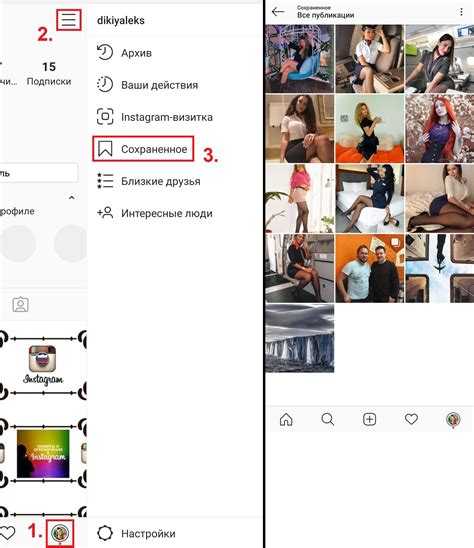 Ниже рассмотрим популярные методы для решения этой проблемы.
Ниже рассмотрим популярные методы для решения этой проблемы.
При помощи эмулятора Андроид
Для применения приложений и программ с сотовых телефонов на ПК созданы специальные утилиты. Ярким примером является Bluestacks. Она находится в свободном доступе для скачивания и установки. Рассмотрим, как войти в мобильную версию Инстаграм:
- Перейдите на официальный сайт эмулятора Bluestacks и скачайте установочный файл на устройство.
- Выполните установку и запустите утилиту.
- После того как откроете эмулятор в нем появится иконка магазина приложений Play Market. Запустите его и в поисковой строке наберите Instagram.
- Загрузите социальную сеть на ПК.
- После этого, не закрывая эмулятор, выполните вход в свою учетную запись.
Таким образом, сможете пользоваться Инстаграмом на компьютере, как на смартфоне, со всеми стандартными инструментами и функциональными возможностями. Данный метод подойдет для тех, у кого установлена устаревшая версия операционной системы.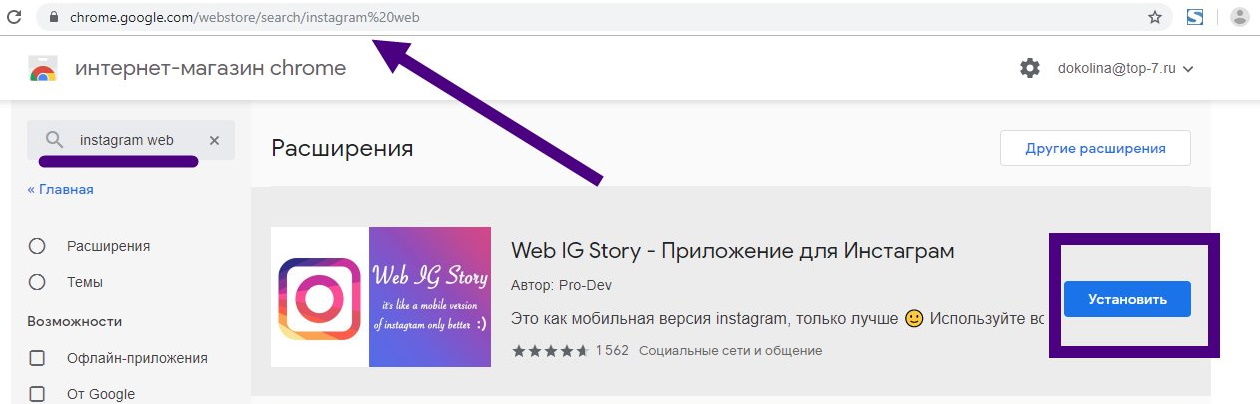
В браузере
Не обязательно скачивать и устанавливать дополнительные приложения на ПК. Можете превратить обычную веб-страницу в мобильный вид, настроив параметры в исходном коде страницы. Рассмотрим порядок действий:
- Откройте любой браузер на компьютере.
- Перейдите на официальную страницу Инстаграм и выполните вход под своей учетной записью.
- После этого кликните правой кнопкой мыши по экрану и выберите пункт исследования элемента.
- С правой стороны откроется окно с исходной кодировкой страницы. На верхней панели найдите способ отображения информации и выберите мобильный телефон.
- На основной странице укажите модель смартфона и нажмите клавишу F5, при этом нельзя закрывать окно с кодом, иначе все настройки собьются и откроется стандартная веб-версия сайта.
- После перезагрузки и обновления сайта увидите, что поменялось соотношение сторон рабочего пространства, появилась версия социальной сети для сотовых телефонов.
Данный способ хорош, но придется каждый раз повторять процедуру, чтобы воспользоваться социальной сетью.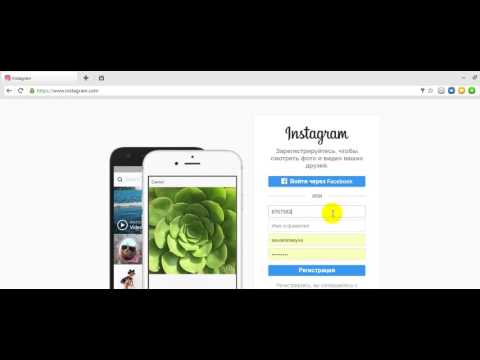
Расширение
Исправить ситуацию может специальное расширение на браузер – Инстаграм Веб, оно автоматически будет преобразовывать страницы в версию для смартфонов со всем необходимым функционалом. Для этого потребуется сделать следующие шаги:
- Запустить браузер и открыть меню настроек, расположенное на панели в верхнем углу.
- Найти вкладку дополнительных функций и расширений.
- После этого увидите все установленные утилиты и сервисы, прикрепленные к браузеру.
- Пролистать список до конца и открыть полный каталог расширений.
- Найти Инстаграм Веб и установить его.
В случае успешной инсталляции, возле поисковой строки в браузере должен появиться специальный значок в виде фотоаппарата, нажав на него, загрузится страница в Instagram в мобильном виде.
Как им пользоваться
Мобильная модификация Инстаграм для компьютера не отличается по своему функционалу. Здесь также сможете смотреть публикации, загружать личные фотографии и видеоролики, размещать короткие истории и общаться с другими пользователями.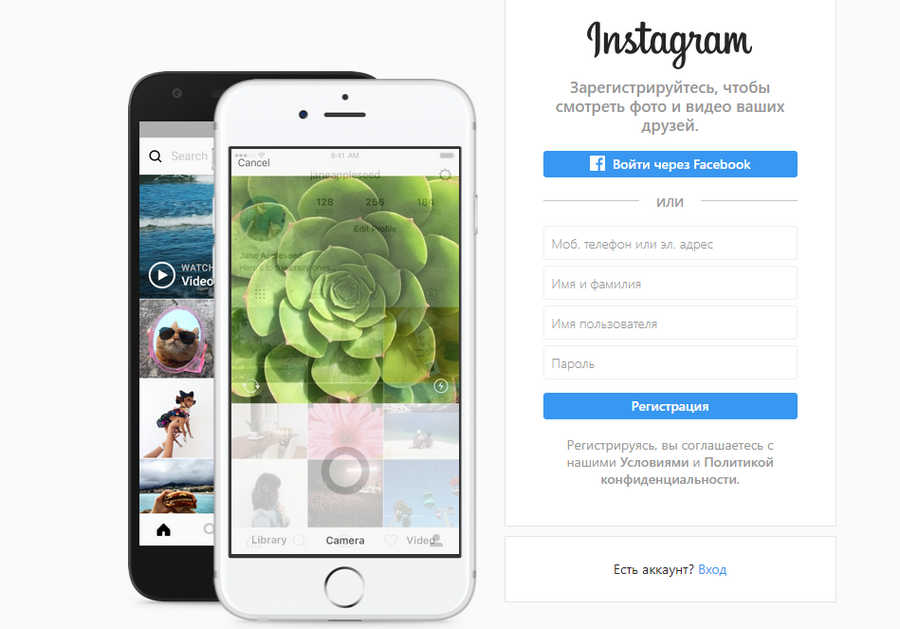
Что касается официального приложения для Windows, то в основном меню вас встретят следующие элементы управления:
- После авторизации окажетесь в новостной ленте.
- На верхней панели отображаются истории ваших подписчиков и друзей.
- На нижней строке расположены элементы навигации и управления. Нажав на силуэт человека, переместитесь на личную страницу. Индикатор в виде сердечка содержит в себе все ваши комментарии, лайки под публикациями. Лупа – это поиск новых пользователей или публикаций в общей сети.
В стандартном приложении есть все, кроме возможности размещения историй, фотографий и видеороликов. Поэтому на персональном компьютере лучше использовать дополнительные приложения и утилиты, превращающие веб-страницы Инстаграм в модификацию для мобильных устройств.
В статье рассказали, как воспользоваться мобильной версией социальной сети Инстаграм на персональном компьютере. Подобная необходимость связана с тем, что стандартное приложение для Windows и веб-страница имеют значительные ограничения в функциональных возможностях.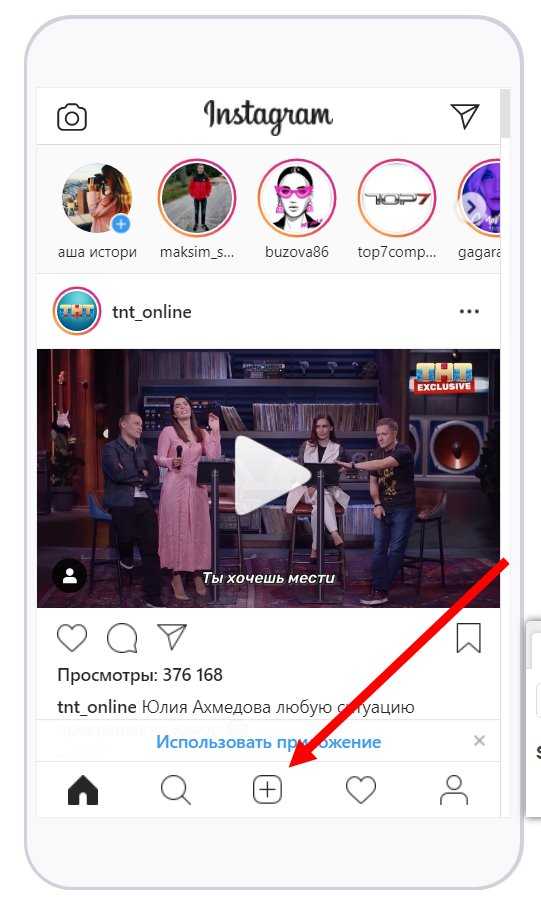
4 способа звонка в Instagram на ПК (Windows, Mac, Linux)
Функция видеозвонков в Instagram была выпущена в июне 2018 года и быстро стала популярной. Но из-за множества проблем с приложением Instagram, таких как ошибки остановки, или просто из-за личных предпочтений многие хотели бы управлять своей учетной записью Instagram на ПК. Но все ли функции, включая звонок в Instagram, доступны на ПК? Как сделать видеозвонок в Instagram на ПК? В этой статье мы познакомим вас с 4 способами звонка в Instagram на вашем компьютере.
Теперь, если вам действительно нравится листать Instagram на телефоне, можете продолжать! Но, если вы, как и я и многие другие пользователи, чувствуете себя более комфортно, используя Instagram на своем ноутбуке, но не знаете, как звонить в Instagram на ПК, не беспокойтесь! Читайте дальше, пока мы раскрываем решения!
Вы ищете планировщик Instagram, который также позволит вам управлять своей страницей Instagram на вашем компьютере? AiSchedul Платформа для управления Instagram — это все, что вам нужно!
Присоединяйтесь к AiSchedul бесплатно
Можете ли вы позвонить через Instagram ПК Давайте сначала обратимся к слону в комнате. Есть ли в приложении возможность позвонить кому-нибудь в компьютерной версии Instagram? Технически да есть.
Есть ли в приложении возможность позвонить кому-нибудь в компьютерной версии Instagram? Технически да есть.
Instagram недавно выпустил приложение для Windows, которое можно загрузить из Microsoft Store. Однако системные требования для этого приложения немного ограничительны. Он доступен только для операционной системы Windows 10 или выше.
системные требования для приложения Instagram
Загрузив это приложение, вы можете ввести свои учетные данные и войти в свою учетную запись IG. Затем вы можете получить доступ к своей ленте и взаимодействовать с контентом своих друзей, звонить и отправлять сообщения своим подписчикам или публиковать фотографии и видео. Таким образом, вам даже не нужно будет беспокоиться о том, как звонить в Instagram на ПК.
Тем не менее, если ваша ОС не Windows 10 или выше, запуск видеочата в Instagram на ноутбуке может быть немного сложным. Вам нужно войти в сеть Instagram и войти в свою учетную запись. Затем вы можете проверить свой раздел DM, чтобы найти параметры вызова Instagram.
Но в целом научиться звонить в Инстаграм на ПК далеко не невозможно. Есть средство в приложении, а также другие альтернативы, которые облегчат вашу работу!
Итак, просто расслабьтесь и расслабьтесь, пока мы представляем несколько решений и научим вас звонить в Instagram на ПК. Следите за обновлениями!
Как позвонить в Instagram на ПК
Instagram не позволяет никакому стороннему приложению предоставлять эту услугу. Тем не менее, приложение Instagram, которое теперь доступно в Microsoft Store для всех пользователей с ОС Windows 10 или более поздней версии, позволяет вам удобно совершать голосовые вызовы или начинать видеочат в Instagram на ноутбуке.
Что, если вы работаете с Mac OS? Для вас еще есть решения для звонка в Instagram на ПК. Вы можете использовать веб-сайт IG или запустить приложение Instagram для Android на своем ПК. Самый простой способ — использовать эмуляторы Android, которые позволяют запускать приложения Android на вашем компьютере.
Здесь мы собираемся обсудить, как звонить в Instagram на ПК с помощью приложения и Интернета. Затем мы познакомим вас с двумя эмуляторами Android. Теперь давайте приступим к делу.
#1 Instagram для Windows 10 и вышеКак объяснялось ранее, недавно выпущенное приложение Instagram для Windows позволяет вам получить доступ к вашему профилю Instagram на вашем ноутбуке. Чтобы узнать, как звонить в Instagram на ПК с помощью приложения IG, выполните следующие действия:
- Если на вашем устройстве установлена ОС Windows 10 или выше, загрузите Instagram из Microsoft Store и войдите в свою учетную запись IG, .
как звонить в инстаграмм на пк
- Теперь выберите беседу или щелкните значок пера, чтобы перейти к списку ваших подписчиков.
- После того, как вы войдете в чат Instagram, выберите значок телефона, чтобы начать телефонный звонок, или значок видео, чтобы начать видеочат Instagram на ноутбуке.

как звонить в Инстаграм с ПК
Готово! Теперь телефон вашего друга начнет звонить, и он сможет присоединиться к разговору!
Совет для профессионалов: если получатель также использует Instagram на ПК, он не будет получать никаких уведомлений, но ему нужно будет открыть свой раздел DM в приложении или в Интернете, чтобы присоединиться к вызову.
#2 Instagram Web
Если ваше устройство не соответствует системным требованиям для приложения, вам нужно узнать, как звонить в Instagram web. Для этого следуйте приведенным ниже инструкциям:
- Сначала откройте веб-сайт Instagram и введите свое имя пользователя и пароль.
- Затем выберите значок DM в правом верхнем углу.
- Выберите разговор или щелкните значок пера, чтобы найти другие имена пользователей.
- Теперь выберите значок телефона или видео, чтобы начать звонок!
Довольно просто, правда?! Теперь вы знаете, как звонить в Instagram на ПК; наслаждайтесь силой!
#3 BlueStacks
Если последние два варианта не кажутся вам удобными или функциональными, вы также можете попробовать эмуляторы Android. Такие приложения позволяют использовать все функции Instagram на рабочем столе, а это значит, что вы также сможете звонить в Instagram на ПК.
Такие приложения позволяют использовать все функции Instagram на рабочем столе, а это значит, что вы также сможете звонить в Instagram на ПК.
BlueStacks — один из лучших эмуляторов Android. Проще говоря, это помогает вам запускать приложения для Android на вашем компьютере. К сожалению, он не поддерживает Linux, но хорошо работает в операционных системах Mac и Windows.
Чтобы запустить Instagram на ПК с помощью BlueStacks:
- Загрузите BlueStacks с веб-сайта и установите его.
- Затем откройте его и на верхней панели найдите Instagram.
Bluestacks
- Установить Инстаграм. (Версия google play работает некорректно!)
- Теперь откройте Instagram с главной страницы BlueStacks. (Возможно, сначала потребуется перезагрузить компьютер)
- В открывшемся окне Instagram войдите в свою учетную запись и нажмите в правом верхнем углу главной страницы.
- Наконец, нажмите кнопку на верхней панели и выберите, кому вы хотите позвонить.

Готово!
NoxPlayer
NoxPlayer — еще один эмулятор Android, который стимулирует устройство Android на вашем ПК. Это приложение не поддерживает Linux, как и предыдущий вариант, но у вас будет отличный опыт работы с ним на Mac или устройстве Windows.
Чтобы запустить Instagram на NoxPlayer, вам необходимо выполнить те же действия, что и в Bluestcks:
- Загрузите NoxPlayer с веб-сайта и установите его.
- Откройте его и найдите Instagram на панели воспроизведения вверху.
Ноксплеер
- Далее установите Instagram.
- Затем откройте Instagram с главной страницы и войдите в свою учетную запись.
- На главной странице нажмите кнопку в правом верхнем углу.
- Наконец, нажмите кнопку на верхней панели и выберите, кому вы хотите позвонить.
Вот оно! Теперь функция голосового или видеочата в Instagram доступна и вам! Вы можете звонить своим друзьям и наслаждаться разговорами.
Как мы упоминали ранее, никакое стороннее приложение не может предоставить вам услугу звонков в Instagram. Тем не менее, существует множество сервисов Instagram, которые могут помочь вам расширить вашу страницу и сэкономить так много времени! Давайте посмотрим на эти услуги.
Возможности Instagram на ПК
Несмотря на обширность функций Instagram, все же есть некоторые недостатки. Например, репост контента Instagram, планирование публикаций и историй, автоматизация бесплатных раздач или включение нескольких ссылок в вашу биографию никогда не были возможны в приложении Instagram на мобильных устройствах или ПК.
Тем не менее, существует множество платформ, призванных помочь пользователям Instagram более эффективно управлять своими страницами. Они предоставили различные инструменты, ориентированные на различные функции Instagram, чтобы помочь своему клиенту сэкономить так много времени, работая над своей страницей в Instagram.
Однако найти лучший и наиболее полный инструмент для Instagram довольно сложно. Из нескольких доступных вариантов, какой лучше всего подходит для ваших нужд?!
Из нескольких доступных вариантов, какой лучше всего подходит для ваших нужд?!
AiSchedul
AiSchedul — одна из таких платформ, разработанная специально для Instagram. Это веб-приложение, поэтому вы можете получить к нему доступ с любого устройства, если оно имеет браузер.
Кроме того, он предоставляет вам различные инструменты, которые помогут вам управлять своей страницей, например:
- Планирование публикаций и историй за несколько дней или даже месяцев до этого.
- Репост контента ваших подписчиков.
- Создание идеальной целевой страницы биоссылки за пару кликов.
- Отслеживание ваших упоминаний.
- Проведение и автоматизация розыгрышей.
- Анонимный просмотр и загрузка историй из Instagram.
Это лишь некоторые из особенностей; в AiSchedul есть намного больше. Самое приятное то, что он поставляется с бесплатным планом, который вы можете использовать!
Итак, , не упустите эту возможность .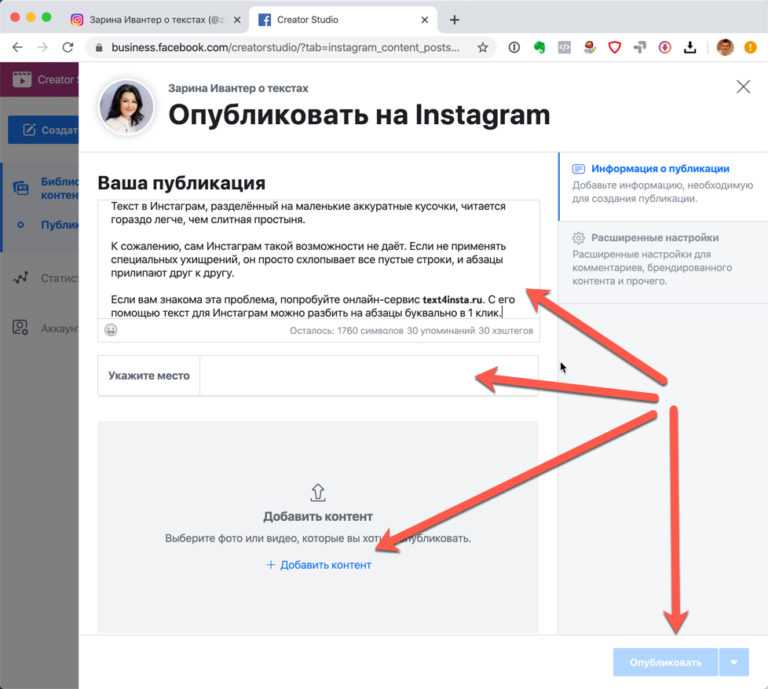 Если вы хотите лучше узнать AiSchedule, перейдите по следующей ссылке и воспользуйтесь пробным планом бесплатно!
Если вы хотите лучше узнать AiSchedule, перейдите по следующей ссылке и воспользуйтесь пробным планом бесплатно!
Бесплатная регистрация
Часто задаваемые вопросы о том, как звонить в Instagram на ПКДо сих пор в этом полном руководстве о том, как звонить кому-то на ПК в Instagram, мы предоставили вам 4 простых решения. В этом разделе мы ответим на некоторые из ваших часто задаваемых вопросов. Итак, настройтесь, чтобы узнать больше!
1- Как присоединиться к вызову в Instagram на ПКТеперь, когда вы узнали, как звонить в Instagram на ПК, вы также можете узнать, как ответить на вызов на ПК! Что ж, на экране вашего ноутбука не появляется всплывающее уведомление, когда кто-то звонит вам из Instagram.
Чтобы присоединиться к вызову в Instagram на ПК, выполните следующие действия:
- Откройте веб-сайт или приложение IG,
- Теперь, если кто-то звонит вам, рядом с его именем появится зеленая кнопка «Присоединиться».

как присоединиться к вызову в Instagram
- Нажмите зеленую кнопку, чтобы присоединиться.
Вот оно! Будь то видеозвонок или телефонный звонок, вы можете легко присоединиться к нему.
2 – Как вести видеочат в Instagram на ноутбукеВ Instagram возможны видеозвонки на ноутбуке. Как уже упоминалось, вам нужно только открыть приложение IG или веб-сайт и выполнить следующие действия:
- Выберите значок Instagram DM в правом верхнем углу.
- Теперь выберите человека, которому хотите позвонить по видеосвязи.
- На данный момент вам нужно только нажать на значок видео!
Если у вас возникли проблемы с работой с приложением Instagram или веб-сайтом, вы также можете использовать эмуляторы Android для доступа к IG на ноутбуке. Затем вы можете взять те же инструкции!
3- Можете ли вы звонить людям в Instagram? ДА! Вы можете легко позвонить своим подписчикам и друзьям в Instagram. Для этого вы можете использовать веб-сайт Instagram, приложение IG для Windows 10 и выше или эмуляторы Android. Если вы до сих пор не разобрались, как звонить в Instagram на ПК, прочитайте статью еще раз и воспользуйтесь инструкцией.
Для этого вы можете использовать веб-сайт Instagram, приложение IG для Windows 10 и выше или эмуляторы Android. Если вы до сих пор не разобрались, как звонить в Instagram на ПК, прочитайте статью еще раз и воспользуйтесь инструкцией.
Совет для профессионалов: если вы звоните кому-то, кто не подписан на вас в IG, они должны сначала принять ваш запрос на сообщение, прежде чем они смогут ответить на звонок. Поэтому убедитесь, что вы отправили им DM, прежде чем пытаться позвонить!
4- Как отправлять текстовые сообщения людям в Instagram на компьютереОтправка прямых сообщений в Instagram на ПК очень удобна. Независимо от того, используете ли вы веб-версию или приложение, вам нужно выполнить следующие шаги:
- Нажмите на значок DM,
- И выберите разговор или коснитесь значка пера и выберите человека, которому хотите написать,
- Теперь выберите «Далее», напишите свое сообщение и выберите «Отправить».

как отправлять сообщения людям в Instagram на ПК
Вот именно!
5- Как звонить в Instagram MobileЕсли у вас есть доступ к вашему телефону и вы хотите позвонить в IG, выполните действия, перечисленные ниже:
- Загрузите Instagram из Google Play или App Store.
- Теперь войдите в свою учетную запись и выберите значок DM.
- Выберите разговор или коснитесь значка в правом верхнем углу, чтобы выбрать другого человека для вызова.
- Выберите «Чат».
- Наконец, нажмите на значок телефона или видеозвонка, чтобы начать!
Готово!
Заключение о том, как звонить в Instagram Звонки в Instagram на вашем ПК не являются услугой, предоставляемой какой-либо онлайн-платформой, кроме Instagram. Здесь мы объяснили 4 способа звонка в Instagram с помощью эмулятора или приложения и веб-версии.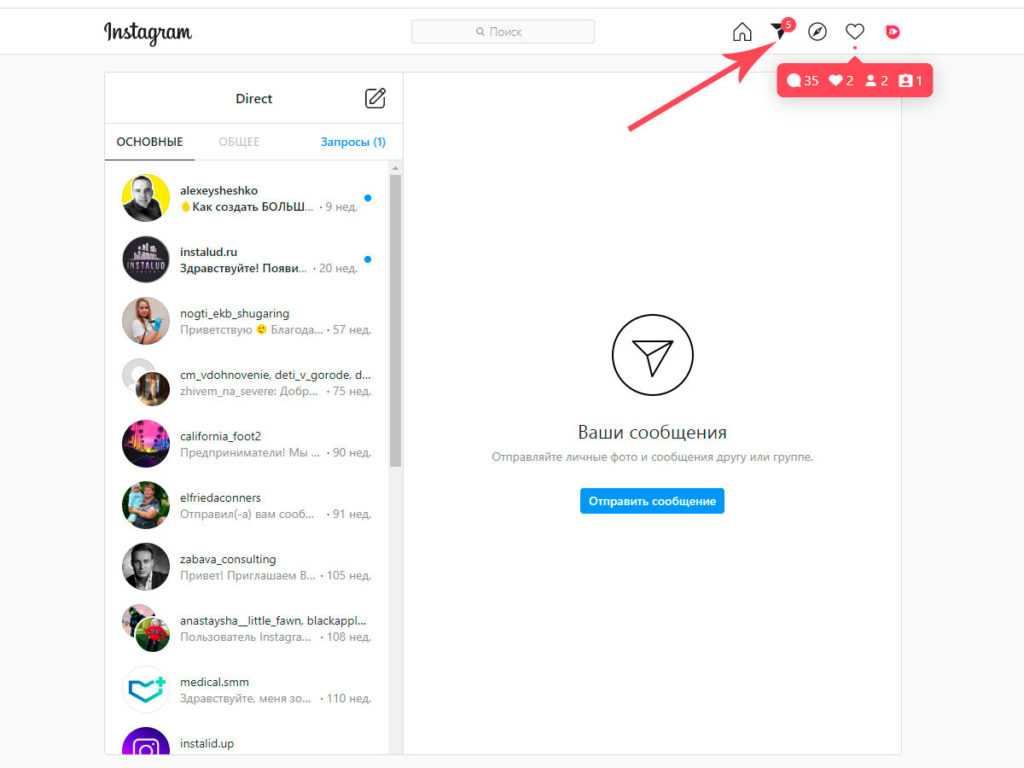 Тем не менее, на платформах управления Instagram предоставляется множество других услуг, включая AiSchedul, которые могут помочь вам в развитии вашей страницы.
Тем не менее, на платформах управления Instagram предоставляется множество других услуг, включая AiSchedul, которые могут помочь вам в развитии вашей страницы.
4 способа позвонить в Instagram на ПК
Функция видеозвонков в Instagram была довольно популярна среди пользователей с момента ее появления в 2018 году. Instagram часто используется на мобильных устройствах, что упрощает использование таких функций, как функция вызова.
Однако можно ли звонить в Instagram на ПК? Что ж, правда в том, что если вы используете Instagram на своем ПК, вам может быть сложно использовать все функции, которые предлагает это приложение. Это связано с тем, что с ПК есть небольшое изменение в том, как работает пользовательский интерфейс.
Но это не значит, что вы не можете совершать видеозвонки в Instagram на компьютере. К счастью, в этой статье мы рассмотрим как звонить в Instagram на ПК и дать вам советы, как упростить использование Instagram на ПК. Давайте это!
- Часть 1: Можно ли звонить в Instagram на ПК?
- Часть 2: Как я могу позвонить кому-то в Instagram с моего компьютера?
- 1 : Использовать настольное приложение Instagram (Windows 10 или выше)
- 2 : Использовать Instagram Web
- 3 : Использовать AirDroid Personal (Wins, Mac и Web)
- Совет: Как звонить в Instagram с мобильного?
- 4 : Использовать эмулятор ОС Bliss
- Часть 3 : Кому можно позвонить в Instagram?
- Часть 4: Как отвечать на звонки в Instagram на ПК?
- Часть 5: Как отправлять сообщения в Instagram на компьютере?
- Часть 6: Дополнительные советы: что делать, если звонки в Instagram не работают?
- Часть 7: Заключение
- Часть 8 : Часто задаваемые вопросы о том, как звонить в Instagram на ПК
Часть 1.
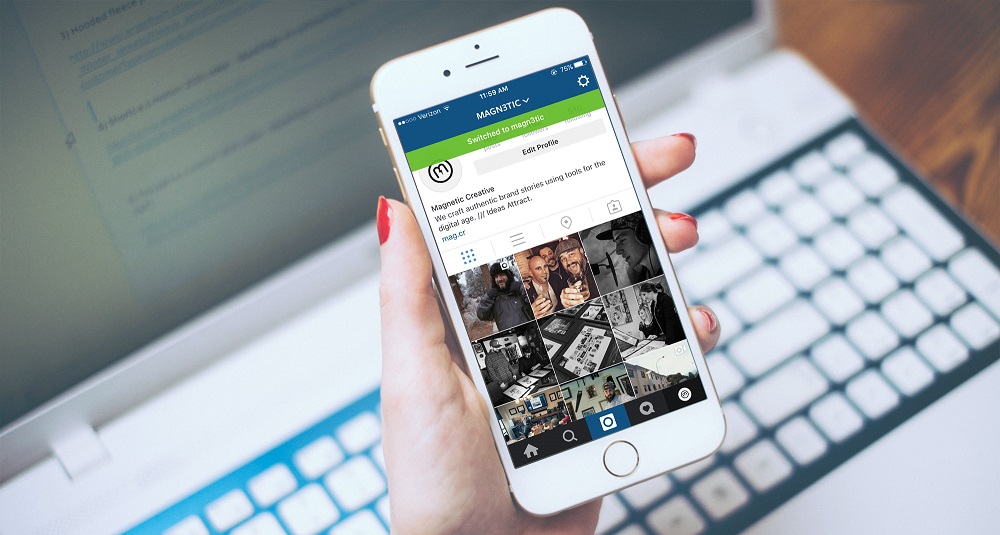 Можно ли звонить в Instagram на ПК?
Можно ли звонить в Instagram на ПК?Да , вы можете звонить в Instagram на ПК, но это не так просто, как вы думаете. Если вы используете Windows 10 или любую из последних версий ОС Windows, вы можете загрузить Instagram для ПК, и это позволит легко совершать видеозвонки в Instagram на ноутбуке или настольном компьютере. Однако если у вас более ранние версии ОС Windows, звонки в Instagram на ПК могут оказаться невозможными.
Что делать, если вы используете компьютер Apple, можете ли вы звонить людям в Instagram? В этом случае все не так просто, как с ПК с Windows 10. Вы можете запустить приложение Android Instagram на ПК и использовать его для звонков в Instagram. Самая простая альтернатива сделать рабочий стол видеочата Instagram для Mac OS будет заключаться в использовании эмуляторов. Для более подробной информации мы представим его в следующей части.
Часть 2. Как я могу позвонить кому-то в Instagram с моего компьютера?
Тем не менее, интересно, как я могу позвонить кому-то в Instagram с моего компьютера. Тогда больше не беспокойтесь, потому что в этом разделе мы рассмотрим четыре различных метода, которые вы можете использовать для вызова кого угодно на любом ПК.
Тогда больше не беспокойтесь, потому что в этом разделе мы рассмотрим четыре различных метода, которые вы можете использовать для вызова кого угодно на любом ПК.
Если вы используете ОС Windows 10 или выше , то самый простой способ совершать звонки в Instagram на ПК — использовать приложение Instagram для ПК. Этот метод великолепен, так как позволяет легко совершать звонки в Instagram на вашем компьютере. Чтобы использовать этот метод, выполните следующие действия:
Шаг 1. Настройте учетную запись Instagram на своем компьютере
Просто зайдите в магазин Microsoft и загрузите приложение Instagram на свой ПК с Windows 10. Установите приложение, а затем войдите в свою учетную запись Instagram на ПК.
Шаг 2: Выберите человека, которому хотите позвонить
Просто нажмите кнопку « DM » в правом верхнем углу пользовательского интерфейса. Выберите значок « ручка ». Откроется список ваших подписчиков. Прокрутите список вниз и выберите человека, которому хотите позвонить.
Выберите значок « ручка ». Откроется список ваших подписчиков. Прокрутите список вниз и выберите человека, которому хотите позвонить.
Шаг 3: Выберите тип чата
После того, как вы выбрали человека, с которым хотите пообщаться, вы увидите доступные варианты типа чата. Чтобы совершать видеозвонки в Instagram, выберите значок «видео». Теперь вашему подписчику будет сделан звонок в Instagram, который затем сможет решить поговорить с вами.
Ограничения:
- Этот метод работает только в операционных системах Windows и не работает в ОС, отличных от Windows, таких как Mac OS.
- Этот метод работает не во всех версиях ОС Windows. Он работает только в Windows 10 или более поздних версиях ОС и не работает в более ранних версиях Windows.
- Если человек, которому вы хотите позвонить, также использует Instagram на ПК, то человек не получит никакого уведомления о том, что вы ему звоните, вы должны уведомить человека другим способом, которым вы хотите позвонить.

Если вы используете версию Windows, которая не соответствует требованиям для приложения Instagram для ПК, не беспокойтесь, поскольку вы по-прежнему можете звонить в Instagram на ПК. Здесь единственный вариант, который у вас есть, — это использовать сеть Instagram для совершения звонков на вашем компьютере. Для этого выполните следующие действия:
Шаг 1. Войдите в свой Instagram Web
Убедитесь, что ваш компьютер подключен к безопасному и стабильному интернет-соединению. Поиск » Instagram Web » в браузере и откройте приложение. Затем войдите в систему, используя имя пользователя и пароль.
Шаг 2: Выберите человека, которому вы хотите позвонить
Перейдите в правый верхний угол и нажмите » Кнопка DM «. Затем нажмите на вкладку » разговор «. Это откроет список ваших подписчиков, из которых вы выбираете того, кому звонить.
Шаг 3: Позвоните человеку, которому вы хотите позвонить, просто нажмите на кнопку » Видео «или» Телефон » рядом с их именем, чтобы начать звонок в Instagram.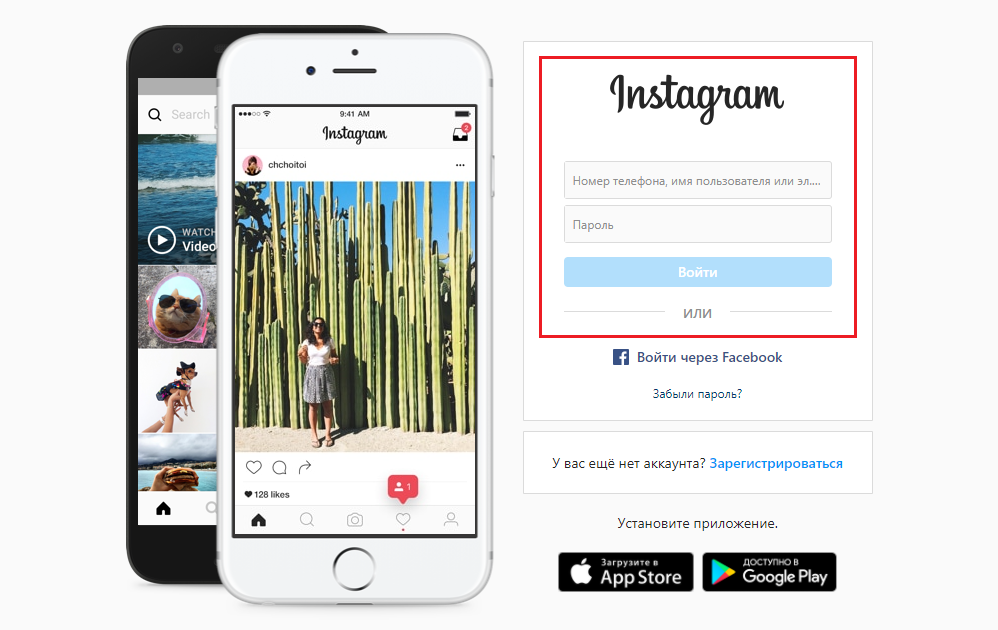
Ограничения:
- Вы не можете проверить детали своих вызовов, такие как журналы вызовов, когда не в сети
- Ваш вызов может быть прерван проблемы с интернетом
Лучший способ совершать звонки в Instagram на ПК — использовать приложение AirDroid Personal Remote-Control. не только звонить в Instagram на своем ПК, но и получать удаленный доступ к смартфонам и даже играть в видеоигры на своем ПК. Это позволяет легко делать на вашем ПК все, что доступно только на мобильных устройствах. Это повышает эффективность работы и обогащает вашу жизнь на многих уровнях.
Основные характеристики
- Полный доступ и управление телефоном с ПК, что означает, что вы можете управлять Instagram на своем ПК, а также совершать звонки.
- За исключением звонков в Instagram, он поддерживает телефонные звонки прямо с ПК.
- Вы можете получать и отвечать на SMS и управлять уведомлениями на ПК.

- Передача файлов между несколькими платформами.
- Зеркальное отображение экрана телефона на ПК и просмотр телефона на большом экране
- Удаленное включение камеры телефона и прослушивание окружения телефона.
- Не требует рутирования устройств
- Совместим со всеми версиями и устройствами Android
- Поддерживает несколько платформ, включая Wins, MacOS, Web, Linux Приложение AirDroid Personal для удаленного управления простое в использовании, особенно когда речь идет о звонках в Instagram на вашем ПК. Все, что вам нужно сделать, это использовать свой компьютер для удаленного управления приложением Instagram на вашем смартфоне. Чтобы использовать это приложение, выполните следующие действия:
Шаг 1: Загрузите AirDroid Personal на телефон и ПК
Сначала нажмите кнопку « Download Now », чтобы установить AirDroid Personal на свой телефон и компьютер Android. Зарегистрируйте учетную запись AirDroid и войдите в одну и ту же учетную запись на обоих устройствах.

Загрузить сейчас
Шаг 2. Включите функции удаленного управления
Откройте приложение AirDroid Personal на своем телефоне, следуйте инструкциям по включению « Remote Control » в разделе « Security & Remote Features «. Кроме того, в этой части вы также можете включить другие функции, которые вам нужны.
Шаг 3. Установите надстройку AirDroid Control
После того, как вы настроили разрешения на удаленное управление, загрузите и установите надстройку AirDroid Control на свое устройство Android. Это важно для бесперебойной работы вашего пульта дистанционного управления.0008
Перейдите в приложение AirDroid Personal Control на своем ПК и в левой панели меню нажмите значок « Remote Control ». В открывшемся окне выберите мобильное устройство с учетной записью Instagram, которую вы хотите использовать. После этого коснитесь значка « Remote Control », чтобы получить доступ к мобильному устройству.

Шаг 5. Сделайте звонок в Instagram на своем ПК
После удаленного доступа к мобильному устройству вы увидите его экран Android. Теперь вы можете запустить приложение Instagram на устройстве, войти в свою учетную запись Instagram и совершать звонки в Instagram на своем ПК так же, как если бы вы использовали мобильное устройство.
Советы: как звонить в Instagram с мобильного?
Звонок в Instagram на мобильном телефоне аналогичен звонку в любом другом приложении для социальных сетей. Чтобы помочь вам, выполните следующие шаги:
Шаг 1: Войдите в учетную запись Instagram
Откройте приложение Instagram на мобильном устройстве и войдите в него. Если вы впервые пользуетесь Instagram, найдите приложение в своем браузере, загрузите и установите его, а затем создайте учетную запись.
Шаг 2: Выберите абонента для вызова
В правом верхнем углу экрана выберите « Прямые сообщения ».
 Здесь вы увидите всех людей, с которыми вы разговаривали. Просмотрите список и выберите человека, которому хотите позвонить.
Здесь вы увидите всех людей, с которыми вы разговаривали. Просмотрите список и выберите человека, которому хотите позвонить.Шаг 3: Позвоните
После того, как вы выберете человека, которому хотите позвонить, вы увидите значок видео рядом с именем. Нажмите на значок, и будет сделан видеозвонок. Подождите, пока человек ответит на его стороне, чтобы начать разговор.
4 Использовать эмулятор ОС BlissНаконец, если вы не хотите использовать Instagram Web или какой-либо из уже обсуждавшихся методов, тогда у вас есть только один вариант — использовать эмулятор Android. Это программное обеспечение, упрощающее запуск приложений Android на ПК.
Хорошим эмулятором для использования, если вы хотите совершать звонки в Instagram на своем ПК, является эмулятор Bliss OS. Это мощное приложение, которое упростит вам использование и совершение звонков из приложения Instagram на вашем ПК. Чтобы использовать этот эмулятор, выполните следующие действия:
Шаг 1.
 Установите эмулятор Bliss OS
Установите эмулятор Bliss OS Подключите компьютер к Интернету и загрузите эмулятор Bliss OS. Установите Приложение на свой ПК.
Шаг 2: Установите Instagram на ПК
После установки эмулятора ОС Bliss запустите его, а затем выполните поиск Instagram с помощью верхней панели. Загрузите приложение Instagram и установите его на свой компьютер.
Шаг 3: Войдите в свой Instagram
Возможно, вам придется перезагрузить компьютер, чтобы все настроить. Как только это будет сделано, запустите приложение Instagram на своем ПК, а затем войдите в свою учетную запись при появлении запроса.
Шаг 4: Сделайте звонок в Instagram
После того, как вы вошли в свою учетную запись, перейдите в правый верхний угол и откройте « Прямые сообщения ». Здесь найдите человека, которому хотите позвонить, и нажмите на его имя. Затем нажмите кнопку « Видео », чтобы начать вызов.
Ограничения:
- Эмулятор — это дополнительное программное обеспечение для вашего ПК
- Некоторые версии Instagram могут не работать с эмулятором
Часть 3.
 Кому можно позвонить в Instagram?
Кому можно позвонить в Instagram?В Instagram нет ограничений на то, кому вы можете звонить. Вы можете позвонить почти любому на платформе. Однако, чтобы вы могли позвонить кому-то в Instagram, человек, которому вы хотите позвонить, должен использовать Instagram. Кроме того, необходимо иметь контактные данные физического лица. Вы не можете звонить кому-то, кому не знаете данные его аккаунта в Instagram.
Часть 4. Как отвечать на звонки в Instagram на ПК?
Теперь, когда вы знаете, как совершать видеозвонки на своем компьютере в Instagram, следующий большой вопрос: что вы будете делать, если кто-то из Instagram позвонит вам на ваш компьютер? В отличие от того, когда кто-то звонит вам в Instagram на вашем смартфоне, вы не получите всплывающее уведомление, когда используете ПК. Если вы ожидаете звонка в Instagram на своем ПК, просто выполните следующие действия:
Шаг 1: Откройте приложение Instagram на своем ПК и войдите в свою учетную запись.
Шаг 2: Когда кто-то звонит вам, рядом с именем и изображением звонящего появляется зеленая кнопка с надписью « Присоединиться к ».
 Вот как вы узнаете, что кто-то звонит в Instagram с ПК.
Вот как вы узнаете, что кто-то звонит в Instagram с ПК.Шаг 3: Чтобы ответить на звонок в Instagram, просто нажмите кнопку « Присоединиться к ». Это касается как видео, так и телефонных звонков в Instagram на ПК.
Часть 5. Как отправлять сообщения в Instagram на компьютере?
Несмотря на то, что звонки в Instagram довольно популярны, большинство пользователей по-прежнему отправляли сообщения на платформе. Отчасти это связано с тем, что на платформе довольно легко отправить сообщение. Если вы используете Instagram на ПК, выполните следующие действия для отправки сообщений на платформе:
Шаг 1: Запустите приложение Instagram на своем компьютере, а затем войдите в свою учетную запись.
Шаг 2: В правом верхнем углу выберите » Прямые сообщения значок
Шаг 3: В открывшемся окне щелкните значок « Pen », а затем просмотрите список подписчиков, чтобы выбрать человека, которому хотите отправить текстовое сообщение.

Шаг 4: Выберите Текст в качестве типа разговора, а затем напишите сообщение, которое вы хотите отправить, в отведенном месте. После этого нажмите «Отправить», чтобы отправить сообщение.
Часть 6. Дополнительные советы: что делать, если звонки в Instagram не работают?
Иногда Вы можете захотеть сделать звонок в Instagram на своем ПК только для того, чтобы обнаружить, что он не работает. Многие проблемы могут привести к тому, что звонки в Instagram не будут работать. Чтобы помочь вам, вот несколько советов, которым нужно следовать, чтобы решить проблему:
1. Исправьте подключение к Интернету
Если ваше подключение к Интернету нестабильно или отсутствует, вы не сможете совершать звонки в Instagram. Проверьте подключение к Интернету, чтобы убедиться, что у вас надежное и стабильное подключение к Интернету. Это решит проблему.
2. Обновите приложение Instagram
Если раньше вы без проблем звонили в Instagram на своем ПК, но теперь это не работает, скорее всего, вы используете устаревшую версию приложения.
 Проверьте, так ли это, затем загрузите и установите последнюю версию, чтобы иметь возможность совершать звонки.
Проверьте, так ли это, затем загрузите и установите последнюю версию, чтобы иметь возможность совершать звонки.3. Перезагрузите компьютер.
Если вы запускаете так много других приложений в фоновом режиме вместе с приложением Instagram, запущенные программы могут замедлить работу вашего компьютера. Это может повлиять на вашу способность совершать звонки в Instagram на вашем компьютере. Если это так, перезагрузите компьютер. Это решит любые проблемы и позволит вам легко совершать звонки в Instagram.
Заключение
Выполнение звонка в Instagram на ПК позволяет вам легко звонить кому угодно, пока вы работаете на своем рабочем столе. Это избавляет от необходимости всегда иметь при себе телефон. Однако это может быть не просто для всех. Например, если вы не используете операционную систему Windows или используете более ранние версии Windows, доступное настольное приложение Instagram вам не подойдет. Тем не менее, есть и другие методы, которые вы можете использовать, чтобы обойти это.

В этой статье мы выделили четыре метода, которые вы можете использовать для совершения звонков в Instagram. Лучшим из четырех является использование приложения AirDroid Personal Remote-Control. Это приложение позволяет вам удаленно управлять своим телефоном на вашем ПК, и, таким образом, вы будете использовать и управлять своим Instagram так же, как на своем телефоне.
Часто задаваемые вопросы о том, как звонить в Instagram на ПК
Можете ли вы общаться в видеочате в Instagram без приложения?
Чарудатта
Да. Однако это может произойти только при использовании Instagram Web. Это интернет-программа, которая позволяет вам использовать все функции Instagram без установки приложения на ваше устройство. Он работает отлично, как если бы приложение было установлено на вашем устройстве.
Звонок в Instagram бесплатный?
Чарудатта
Да, звонки в Instagram бесплатны. Однако вы совершаете звонки только при наличии надежного подключения к Интернету.


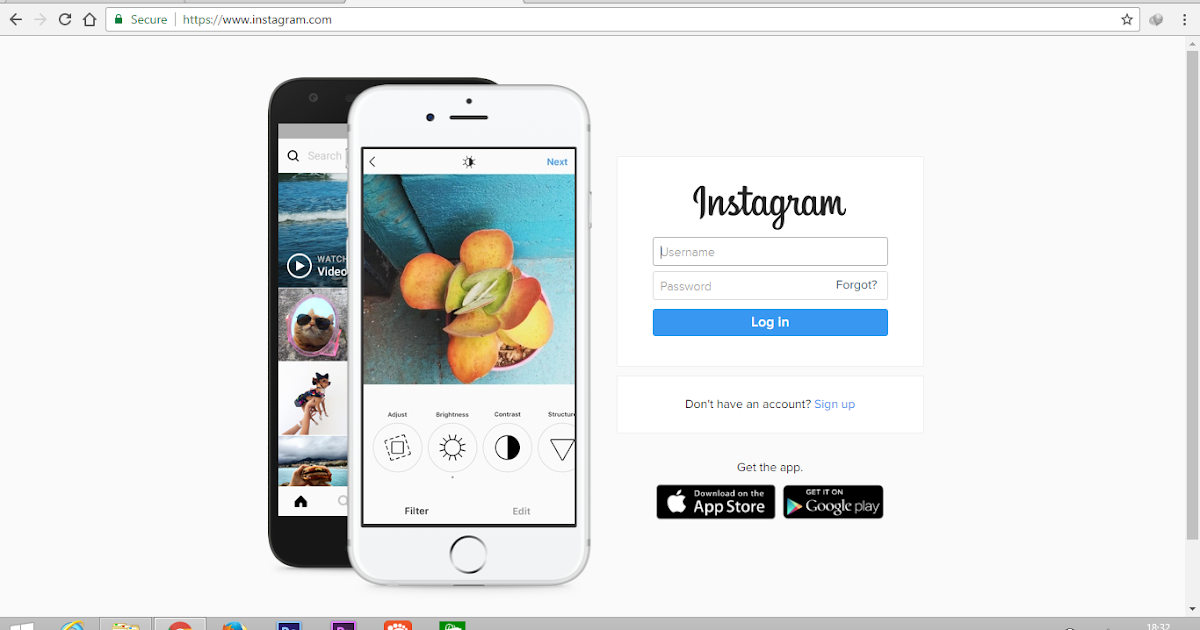
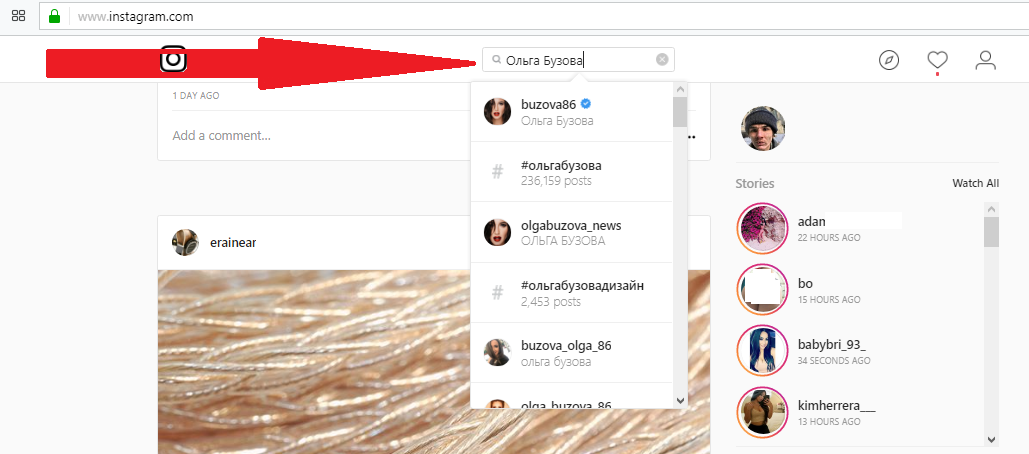
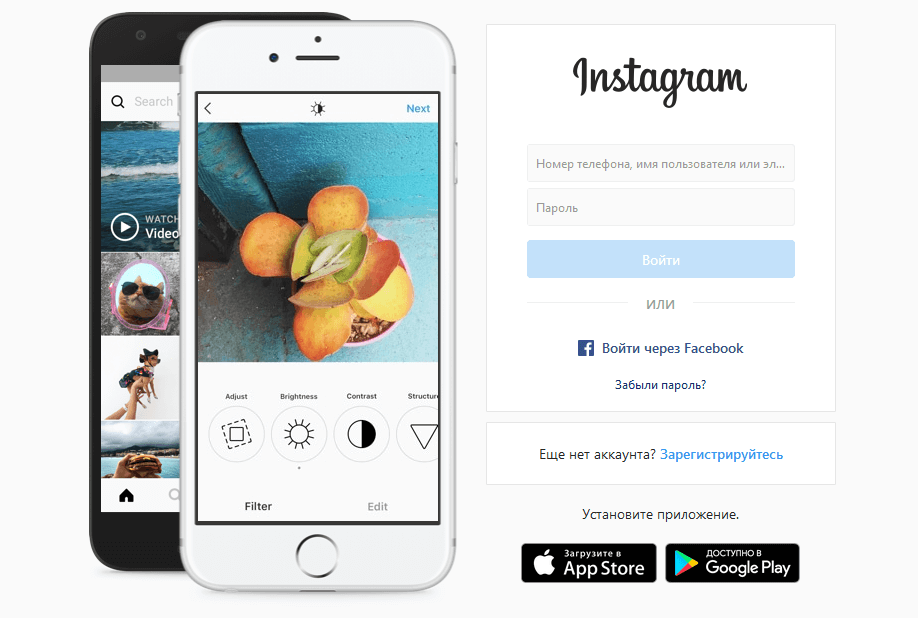


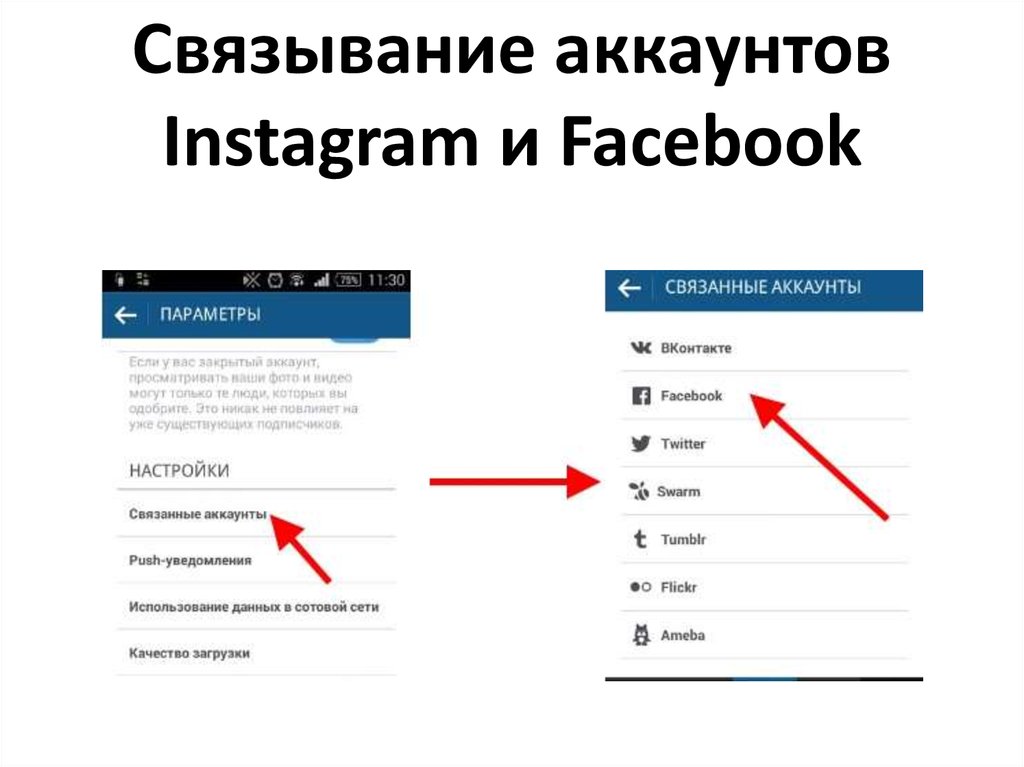
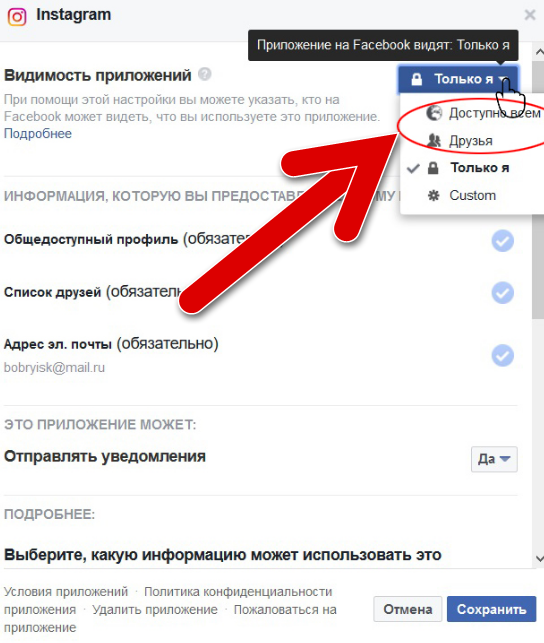

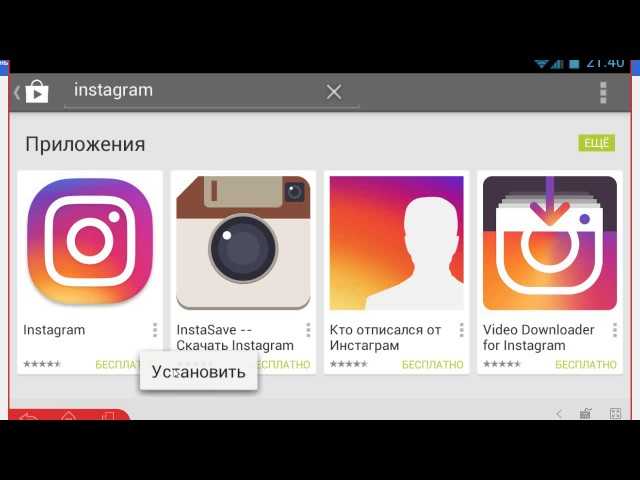 Здесь вы увидите всех людей, с которыми вы разговаривали. Просмотрите список и выберите человека, которому хотите позвонить.
Здесь вы увидите всех людей, с которыми вы разговаривали. Просмотрите список и выберите человека, которому хотите позвонить.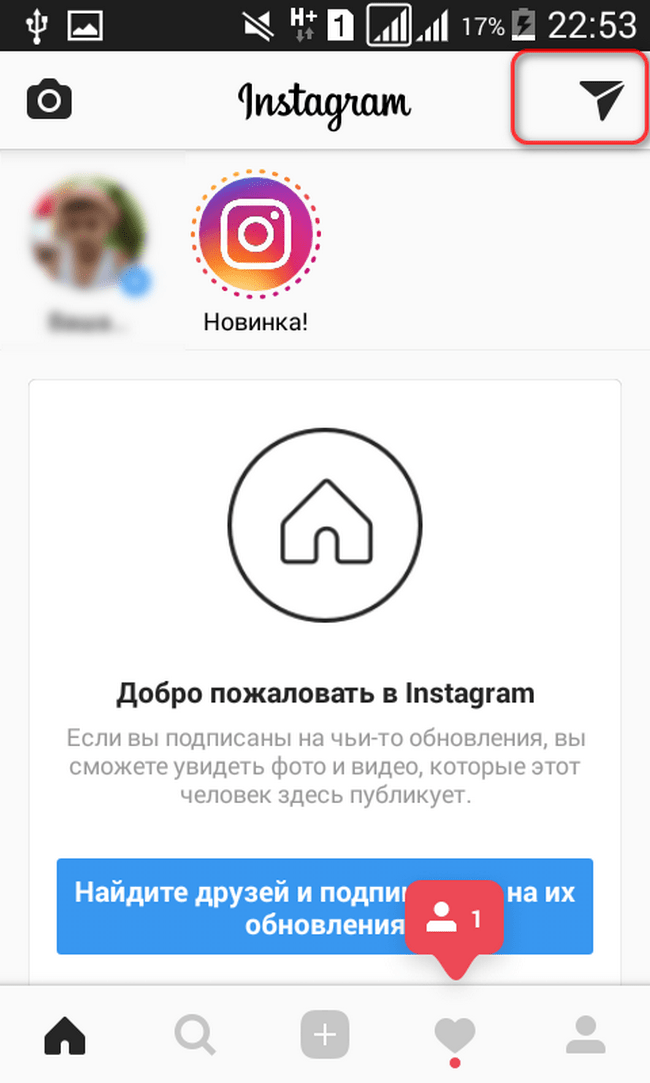 Установите эмулятор Bliss OS
Установите эмулятор Bliss OS 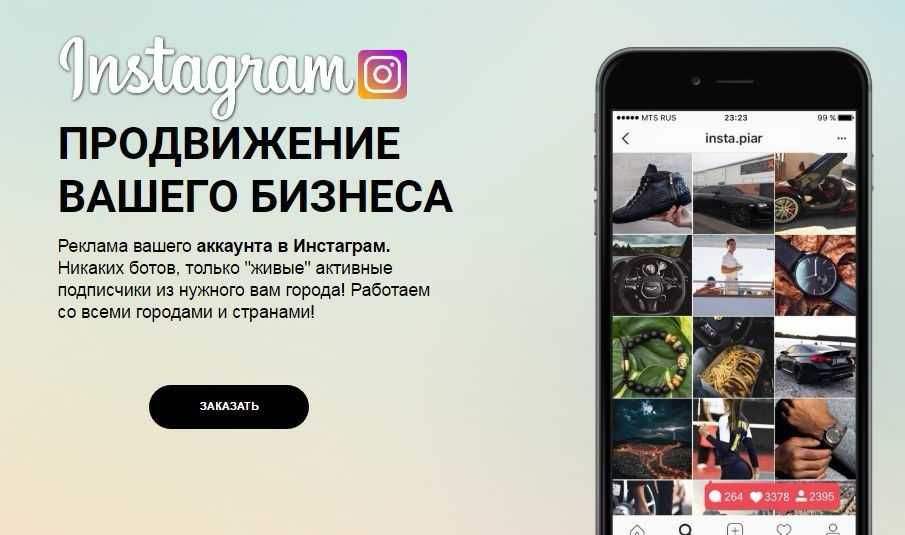 Кому можно позвонить в Instagram?
Кому можно позвонить в Instagram? Вот как вы узнаете, что кто-то звонит в Instagram с ПК.
Вот как вы узнаете, что кто-то звонит в Instagram с ПК.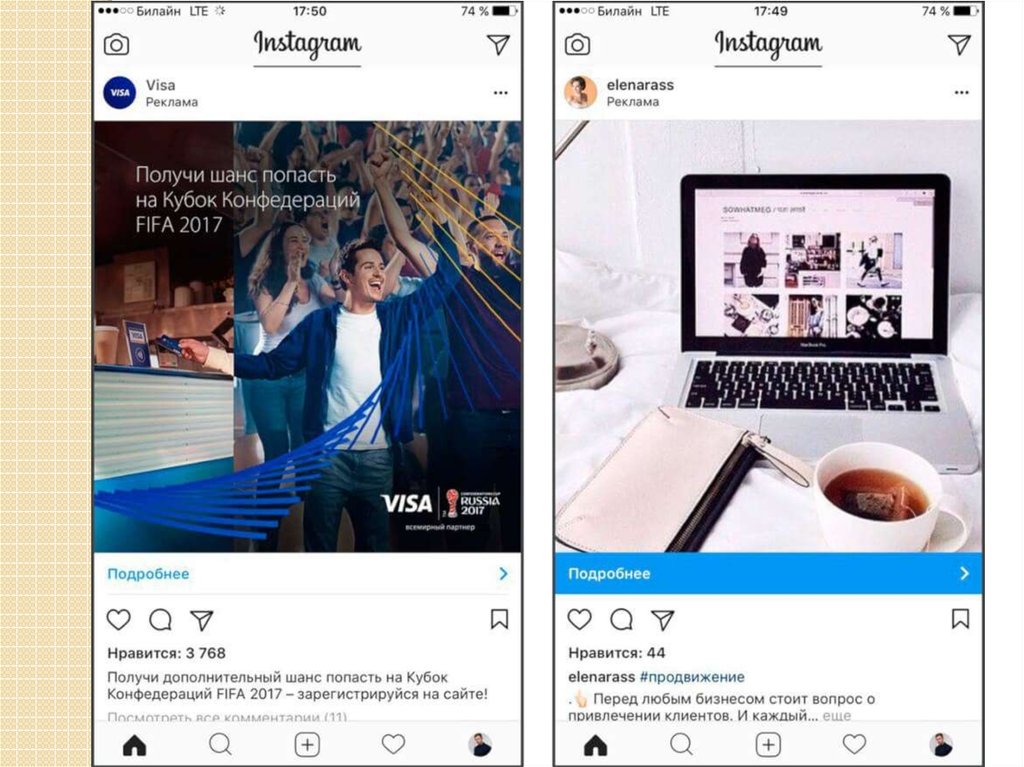
 Проверьте, так ли это, затем загрузите и установите последнюю версию, чтобы иметь возможность совершать звонки.
Проверьте, так ли это, затем загрузите и установите последнюю версию, чтобы иметь возможность совершать звонки.
